「有沒有辦法將所有圖片從一部手機傳輸到另一部手機(本地下載,而不是在設定過程中)。我最近買了一部新的Android 手機,在設定過程中我發現無法從舊手機傳輸圖片( Redmi Note 9)。所以我將新手機恢復出廠設置,然後再次進行設置,但從傳輸中排除了照片。
- 來自 Reddit 帖子
您還在為將照片從 Android 傳輸到 Android 而苦苦掙扎嗎?您現在可以輕鬆解決此問題。有 5 種有效的方法可以幫助您在 Android 裝置之間傳輸圖片。讓我們來看看。
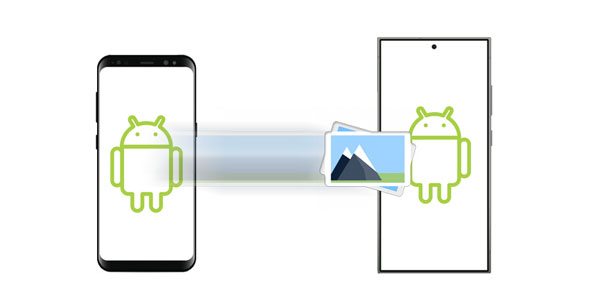
第 1 部分:如何一鍵將照片從 Android 傳輸到 Android
如何一鍵將照片從一部手機傳輸到另一支手機?別擔心,您可以使用iReaShare Phone Transfer ,一款一站式行動數據傳輸軟體應用程式。該程式將掃描並統計您的 Android 手機上儲存了多少張圖片,然後顯示該數字讓您知道。接下來,您可以將圖庫從Android直接傳輸到Android。
這款Android照片傳輸軟體的主要特色:
- 以原始品質將照片從舊手機無縫傳輸到新手機。
- 支援Android設備之間透過USB和Wi-Fi傳輸資料。
- 一次傳輸所有圖片。
- 不僅可以傳輸照片,還可以將影片、音樂、應用程式、聯絡人等從 Android 複製到 Android。
- 適用於大多數Android 手機和平板電腦,例如三星Galaxy S24/S23/S22/S21/S20、Honor 200 Lite/100 Pro/100/90/80/70/60/50、TCL 50 5G/50 SE/501 / 40 NxtPaper 5G/40 NxtPaper、小米14/13/12/11/10/9、Tecno、OPPO、Vivo等
- 也支援Android和iPhone之間的資料遷移。
下載 iReaShare 電話傳輸軟體。
以下是如何一鍵將照片從舊 Android 傳輸到新 Android 的方法:
步驟 1:在電腦上啟動傳輸軟體,並將兩部Android手機透過USB連接到電腦。
步驟 2:確保您的新 Android 手機位於「目的地」位置。如果沒有,請按一下「翻轉」。

步驟 3:選取「照片」類別,然後按一下「開始複製」將所有照片傳輸到新手機。

第 2 部分:如何使用 Google 相簿將照片從一部手機傳輸到另一部手機
您是否想知道如何在沒有電腦的情況下將照片從 Android 傳輸到 Android?答案是使用Google Photos ,這是一款照片和影片同步應用程式。使用Google Photos,您可以透過Wi-Fi或行動數據傳輸所有照片,但它只為您提供15 GB的免費雲端儲存空間。
以下是如何使用 Google 相簿透過 Wi-Fi 將照片從 Android 傳輸到 Android:
步驟 1:在兩部 Android 手機上下載並安裝 Google Photos。然後登入您的 Google 帳戶。
步驟 2:在您的舊 Android 手機上,請允許該應用程式存取您的媒體文件,然後按一下「開啟備份」圖示。然後選擇照片的備份品質並點擊“確認”。
步驟 3:上傳照片後,請在新手機上開啟應用程序,即可直接看到照片。
步驟 4:現在,請選擇 Google 相簿中的圖像並將其下載到裝置。

注意:您也可以點擊個人資料圖片和「照片設定」以開啟 Google 照片應用程式上的「備份」功能。
第 3 部分:如何將圖片從一部手機傳輸到另一部手機快速分享
附近共享利用藍牙和 Wi-Fi Direct 在裝置之間共用檔案。目前,它已與 Samsung Quick Share 合併並更名為 Quick Share。此外,它還可以使用 Wi-Fi Direct 在兩個 Android 裝置之間建立臨時的點對點 Wi-Fi 連線。順便說一句,附近共享從 Android 11 開始廣泛使用。
以下是使用「快速分享」將照片從 Android 發送到另一部手機的方法:
步驟 1:向下捲動兩部 Android 手機上的「快速設定」列表,然後啟用「快速共享」或「附近共享」圖示。
步驟 2:導航到來源 Android 手機上的圖庫應用程序,然後長按圖片。然後選擇您要傳送的圖像。
步驟 3:點選「分享」並選擇「快速分享」選項。然後選擇您的其他 Android 手機,並點擊接收器上的「接受」。然後,您將從一部 Android 手機上獲取照片並將其傳輸到另一部手機上。

第 4 部分:如何透過智慧開關將照片從 Android 傳送到另一部手機
三星智慧開關可以一次將舊 Android 手機中的所有照片傳輸到新 Android 裝置。不過,該應用程式最大的限制是它只能支援三星 Galaxy 行動裝置作為接收器。
以下是如何使用 Smart Switch 透過 USB 將照片從 Android 傳輸到 Android:
步驟 1:在您的智慧型手機上安裝並開啟 Smart Switch。然後點選接收器上的「接收資料」。然後在舊手機上點選「傳送資料」>「 Galaxy/Android 」。
步驟 2:點選“電纜”,使用USB線和OTG適配器在Android設備之間建立連接。
步驟 3:完成後,選擇「影像」選項,然後在新裝置上按一下「傳輸」。智慧開關將開始發送您的照片。

提示:您可以透過 Smart Switch 在連線過程中選擇「無線」選項,使用 Wi-Fi 傳送照片。
第 5 部分:如何使用 Dropbox 將圖片從 Android 傳輸到 Android
Dropbox是另一個雲端服務工具,為您提供5 GB的免費儲存空間。如果您的照片總大小小於 5 GB,您可以一次將所有照片從 Android 傳輸到 Android。
以下是如何使用 Dropbox 將照片從 Android 同步到 Android:
步驟 1:在兩台 Android 裝置上下載並安裝 Dropbox。如果您沒有帳戶,請註冊帳戶,然後登入您的帳戶。
步驟 2:前往來源 Android 手機上的圖庫,然後選擇您計劃傳輸的所需照片。然後點擊「分享」>「加入 Dropbox 」將照片儲存到 Dropbox 上。
步驟 3:在您的新 Android 手機上執行 Dropbox,然後您就可以查看寄件者上傳的照片。檢查所有照片,然後將其下載到接收器。
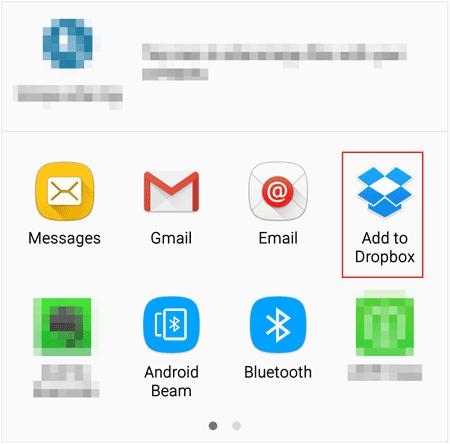
第 6 部分:Android 照片傳輸常見問題解答
問題 1:Android Beam 是否仍可在 Android 14 上運作?
不可以,Android Beam 不適用於 Android 14。
問題 2:如何將舊手機上的所有內容轉移到新的 Android 手機上?
如果您想將所有內容傳輸到新的 Android 手機,請選擇支援各種檔案類型的工具,例如 Phone to Phone Transfer 和 Smart Switch。
問題 3:我可以使用 Wi-Fi Direct 在 Android 手機之間傳輸照片嗎?
您無法直接使用 Wi-Fi Direct 在 Android 手機之間傳輸圖片,因為它是一項技術。但有多個應用程式支援 Wi-Fi Direct,例如 SHAREit、Xender、Feem 等。
問題 4:為什麼我的照片沒有傳輸到我的新 Android 手機?
您的照片可能無法傳輸到新 Android 手機的原因有很多:
- 您使用的方法與您的新手機或舊手機不相容。
- 傳輸過程因通話、電纜鬆動等原因而中斷。
- 您的新手機儲存空間不足。
結論
現在,您有 5 種可行的方法將照片從 Android 傳輸到 Android。那麼,哪一種方法最能滿足您的需求呢? iReaShare Phone Transfer可讓您透過 USB 和 Wi-Fi 一鍵傳輸所有照片,Google Photos 和 Dropbox 讓您能夠利用雲端儲存空間,Nearby Share 幫助您利用藍牙和 Wi-Fi Direct 的組合,智慧開關支援大多數三星Galaxy裝置.無論如何,現在輪到你做決定了。





























































